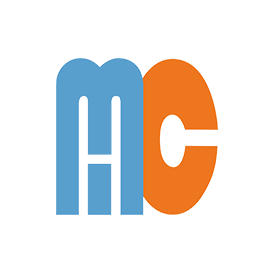MyCollab Software di gestione dei progetti gratuiti
Alternativa open source al progetto Microsoft per piccole e medie imprese
Mycollab è un software di gestione di progetti open source con un design pulito ed elegante. Ti consente di collaborare con la tua squadra in tempo reale.
Panoramica ### ** ** Mycollab è un software di gestione di progetti open source basato su Java. La sua interfaccia utente intuitiva, caratteristiche ricche, alte prestazioni e stabilità lo rendono competitivo con altri strumenti popolari sul mercato come Redmine, Bugzilla, Mantis, ecc. È una soluzione unica per tutte le esigenze di gestione del progetto. Anche se Mycollab è open source e gratuito. Ma hanno una versione cloud ospitata. E viene fornito con molte funzionalità avanzate. I servizi MyCollab sono supportati da Amazon Cloud Services ed è una funzionalità ricca di fulmini e si aggiorna regolarmente. MyCollab non solo fornisce le funzionalità ricche del set della gestione dei progetti, ma fornisce anche moduli di gestione dei clienti e metodi di collaborazione online. Che tu sia un piccolo team o grande se stai cercando una soluzione tutto in una soluzione per le tue esigenze di sviluppo del software. Quindi, Mycollab è un’ottima scelta per te.
Requisiti di sistema
MyCollab richiede un ambiente di runtime Java in esecuzione (8 o superiore), il comando Java dovrebbe essere presentato in Path Environment e MySQL (supporto INNODB raccomandato).
- Java Runtime Environment 8+: MyCollab potrebbe essere eseguito quando qualsiasi piattaforma compatibile JVM come Oracle JRE o OpenJDK.
- Database MySQL, versione 5.7+
- 1 GB di RAM minimo, 2 GB RAM consigliato
Caratteristiche
Mycollab fornisce le funzionalità ricche del set di progetti, modulo di gestione dei clienti e metodi di collaborazione online.
- Gestione del progetto
- flusso di attività e registrazione di audit
- Kanban Board
- Vista della tabella di marcia
- Gestione dei problemi
- Attività e gestione delle dipendenze
- pietre miliari
- Time Tracking (solo per utenti premium)
- Gestione delle fatture (solo per utenti premium)
- Gestione dei rischi (solo per utenti premium)
- Persone e gestione del permesso
- Reporting Utilizziamo MyCollab nei nostri lavori quotidiani per gestire le informazioni sui nostri clienti, i progetti. È distribuito nell’ambiente di produzione dei nostri utenti premium e abbiamo supportato diverse organizzazioni per distribuire questa versione della comunità anche sui loro server. Ci occupiamo della nostra edizione open source simile a quella che facciamo per il nostro prodotto premium, in effetti entrambi usano la stessa struttura di base di codice. Quindi sentiti libero di usarlo nei lavori di business!
Installazione
Controlla i requisiti Java
Devi aver bisogno di Java JRE 1,8 o superiore per eseguire Mycollab. Prima di iniziare, dovresti controllare l’installazione di Java corrente utilizzando il seguente comando:
java -version
crea il nuovo schema MySQL
Crea il nuovo schema MySQL con il seguente comando
CREATE SCHEMA `mycollab` DEFAULT CHARACTER SET utf8mb4 COLLATE utf8mb4_unicode_ci ;
Scarica MyCollab
Vai su https://mycollab.com/on-premise/ e seleziona la distribuzione MyCollab appropriata per la tua organizzazione. Scaricalo e decomprimendo sul tuo server locale, da ora chiamiamo $ mycollab \ _home è la cartella in cui decomprimi la distribuzione MyCollab.
Installa MyCollab sul tuo server
Inizia MyCollab è diverso tra Windows e Unix. Windows Apri Windows Explorer, vai alla cartella $ MyCollab \ _home/Bin e fai clic sul file bat startup.bat Linux, macOS Apri il terminale, vai alla cartella $ mycollab \ _home/bin ed esegui il file di script startup.sh La porta predefinita dell’esecuzione di MyCollab è 8080. È in grado di modificare la porta modificando il valore del server chiave.Port nel file di configurazione del modello $ mycollab \ _home/config/application.properties.ftl. Dopo aver eseguito il file eseguibile startup.sh (su Linux/macOS) o startup.bat (su Windows), si apri il browser con l’indirizzo http: // ::